こんにちは。SaitoKouです。
NeveもAstraもそうですが、ヘッダーの多段組に対応しています。例えば以下のようなヘッダー。

右側のメニューが2段になっていますよね。
これと似た設定はヘッダービルダーで行うことができました。ちょっとやってみます!
1.ヘッダービルダーの上段に「サブメニュー」を表示する。
ヘッダービルダーの上段右端をクリックします。

クリックすると要素選択に移るので、「サブメニュー」をクリック。

すると、メニューが左上に表示されます。

このようにヘッダーは上中下段と設定が可能です。
2.ヘッダーの外観を変更する。
ヘッダーは要素の配置以外に、背景色や文字色の変更も可能です。今回はヘッダー上段の外観を変えてみます!
左サイドバー「ヘッダー」>「ヘッダー上」を選択

すると以下のような画面になります。「スタイル」を選択しましょう。
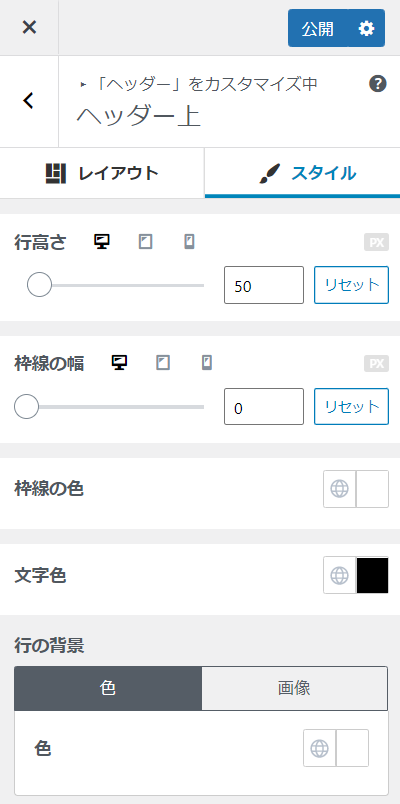
ここでは、ヘッダー上に関して行の幅や枠線の設定、文字色などを変更できます。わかりやすいように気持ち悪い色にしてみました。
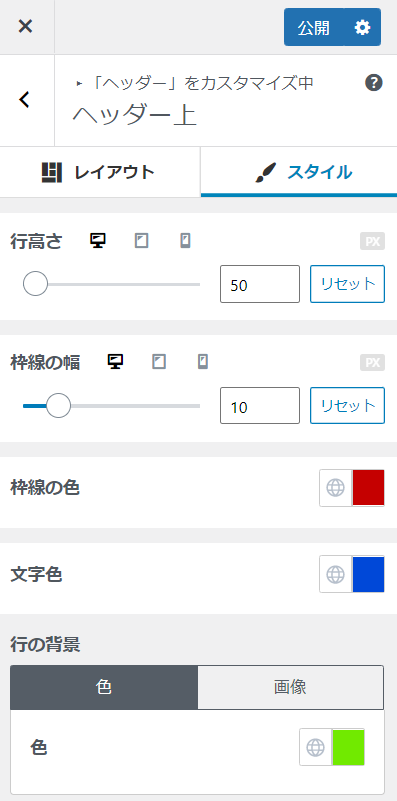
するとこうなります。枠線というのは、要素が並んでいるところの下側に来るようですね。(下の図でいうと赤線部分。つまり下線。)

無難な感じに設定するとこんな感じですね。

3.ついでに上中下すべて設定してみた。
ちなみにヘッダー上、メイン、下の設定をすべて行うとこうなります。それぞれに要素を設定でき、下部に枠線がある感じですね。
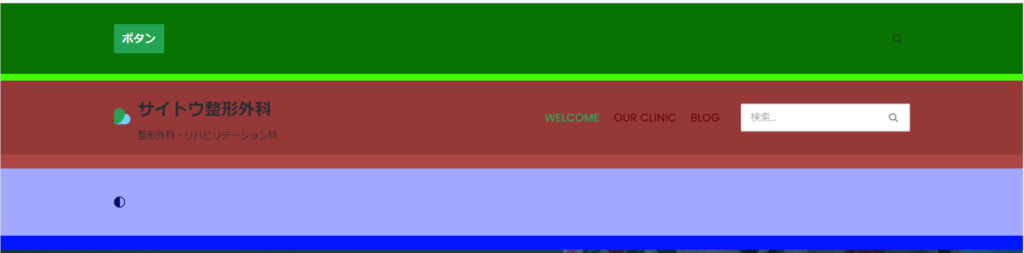
まとめ
ヘッダービルダーは上中下段すべてで同様のカスタマイズができることがわかりました!すべての段を使うことは少ないと思いますが、情報量が多い場合などは工夫して使いたいですね。
みなさまのホームページやイメージがよくなるお手伝いをいたします。
ヘッダー画像、バナー画像、ロゴ、WordPressデザインなどお気軽にご相談ください!
WordPressデザインサービスは以下から承っております。
